右键发送到菜单修改
来源:互联网 发布:jsp项目源码 编辑:程序博客网 时间:2024/05/22 03:35
在Win7中,创建方式时只要右键点击应用、文件夹或文档的图标,选择“发送到-桌面快捷方式”就可以了。此外,在“发送到”菜单中,我们还可以看到邮件收件人、文档库等多个目标位置。其实,Win7系统的右键发送到菜单还可以有更多目标位置可以使用,只不过需要我们暗中“使劲”或动动手脚才行。
暗中“使劲”的意思就是,在图标上点击右键的时候,按住键盘上的Shift键,再打开“发送到”菜单,看到了吧,菜单中的选项增加了很多。
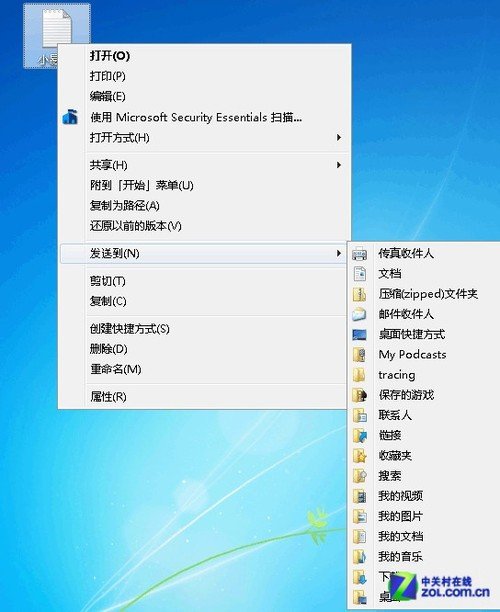
按住shift键点击右键
用不到这么多的选项?总是忘记按Shift键?好吧,那就给发送到动动手脚,只加入自己需要的位置。首先,随便打开一个文件夹,在地址栏中输入“shell:sendto”,按回车键打开“发送到”文件夹。

在文件夹地址栏中打开shell:sendto
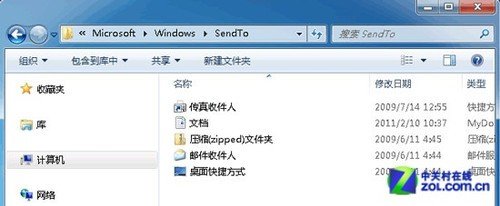
打开“发送到”文件夹
在这里看到的就是“发送到”菜单中所有选项的快捷方式了,我们只要把自己常用项的快捷方式复制到这里来就好了。例如,如果你常把资料保存到D盘,那就可以把本地磁盘D放到“发送到”菜单中去。 右键“本地磁盘D”,选择“创建快捷方式”。
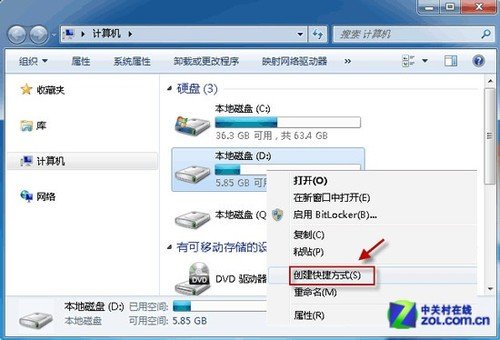
为目标位置创建快捷方式
到桌面上复制“本地磁盘D”的快捷方式,然后粘贴到“sendto”文件夹中。
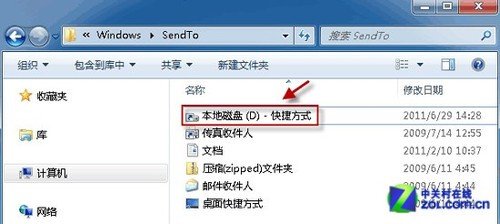
将位置快捷方式粘贴到“发送到”文件夹中

发送到选项中增加更多位置
完成以上所有设置后,随便右击某一文件,发送到菜单中就会出现“本地磁盘D-快捷方式”的选项。
阅读全文
0 0
- 右键发送到菜单修改
- 右键菜单“发送到”的修改
- 修改Windows 7/8/8.1右键“发送到”菜单项目
- windows下修改右键菜单“发送到”项…
- 添加右键菜单发送到U盘
- Windows8.1自定义右键发送到菜单
- win7发送到(SendTo)菜单项修改
- 修改右键菜单~
- 修改右键菜单字体大小
- 如何修改右键菜单
- 修改文件右键菜单
- 如何修改右键菜单
- FlexViewer修改右键菜单
- 修改鼠标右键菜单
- 清理多余的 Windows 桌面右键菜单、新建菜单和发送到
- Windows7中右键菜单的"发送到"菜单损坏的修复办法
- 将应用程序的快捷方式添加到右键“发送到”菜单中
- 用注册表修改右键菜单
- English story 12
- C语言中的关键字-typedef之理解和使用
- 在Centos6.5版本分布式安装Glusterfs3.8版本
- JAVA设计模式之命令模式
- ReactNative基础组件
- 右键发送到菜单修改
- Python的zip函数
- bootstrap-select 与 jquery validate 页面数据检验 错误
- vim函数跳转技巧
- note_cloud--注册功能
- 拓扑排序 基于DFS
- Android Studio 快捷键整理分享
- Android Studio2.2 配置NDK
- 百练_3864:与7无关的数


